二、刷机降级
然后打开刷机越狱界面,在下方系统会提示你的设备可以进行的刷机固件,有的时候苹果关闭了低版本系统的验证通道,就不会提示你下载这个固件,目前小编知道的是iOS11.4.1可以降级到iOS11.4正式版,点击“下载”,如下图所示。
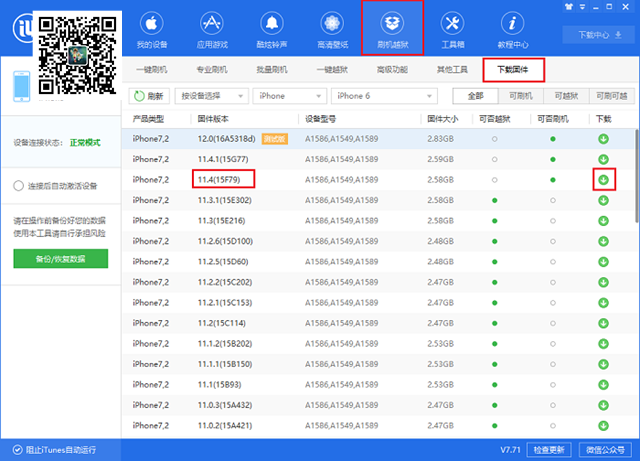
2、等待下载结束之后,我们再次在【一键刷机】界面下面,勾选下载完成的固件,点击【立即刷机】即可,如下图所示。
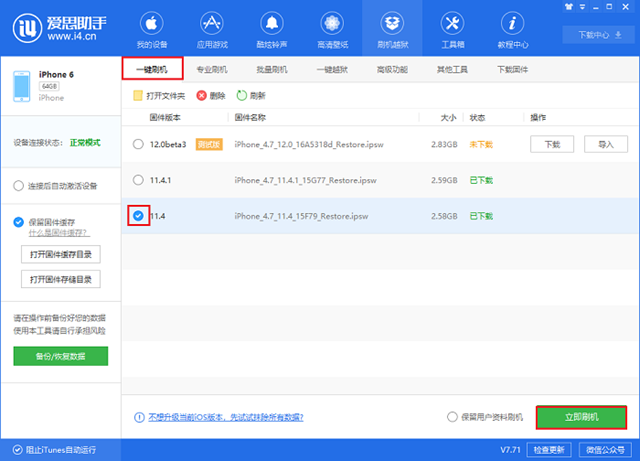
3、随后设备会自动进入刷机过程当中,这个时候千万不要断开数据线连接,耐心等待即可。
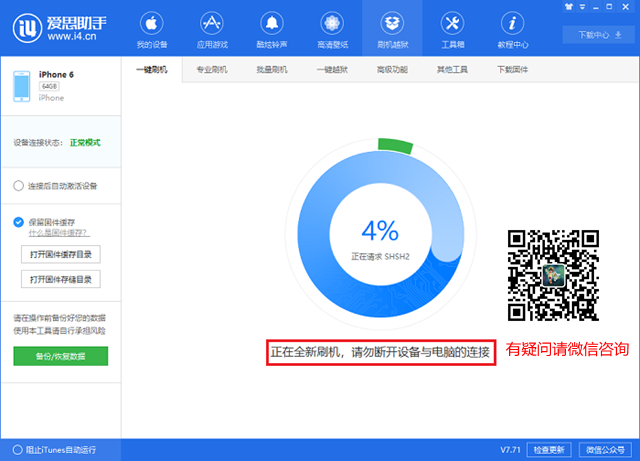
4、降级成功之后,我们可以重新激活手机后。可以依次进入设置--通用--关于手机查看当前的系统版本。
三、恢复数据
降级成功后,手机内全部数据会被清空,可以将备份过的文件恢复到手机里,打开【工具箱】-【备份/恢复数据】,选择【分类恢复】。
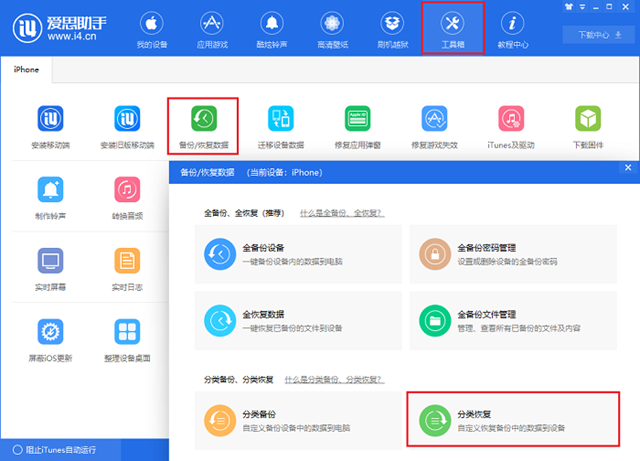
好了,以上就是整个降级步骤过程,是不是很简单如果您在降级过程当中或降级之前有任何疑问,可以微信关注“IT数码通”公众号进行咨询哦!!!




